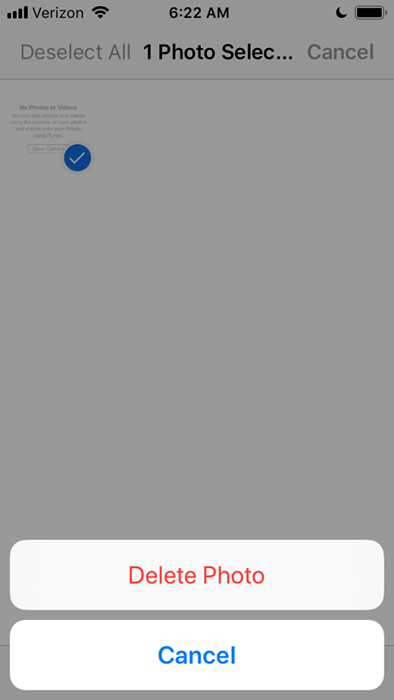Cómo eliminar archivos temporales y otra basura en un teléfono inteligente o tableta
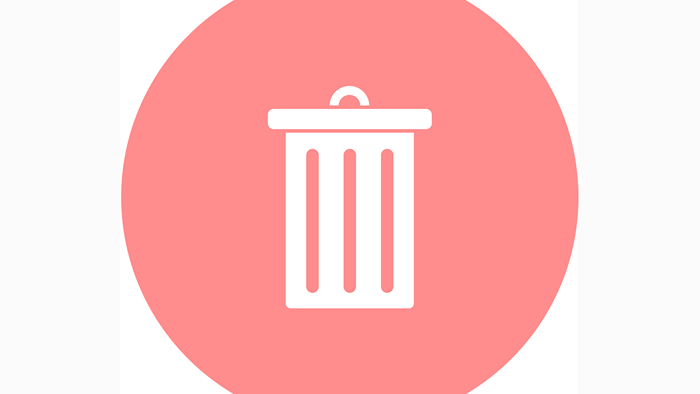
- 2314
- 359
- Mario Gollum
Eliminar archivos temporales en su teléfono o tableta es casi una necesidad a medida que pasa el tiempo. Su dispositivo usa archivos por una razón específica, pero cuando se hace con ellos, es posible que no los elimine, lo que puede conducir a un uso excesivo de almacenamiento, problemas de memoria, etc.
Los archivos temporales se crean después de instalar y utilizar las aplicaciones, se realizan actualizaciones de dispositivos y se eliminan las aplicaciones. Antes de que se dé cuenta, hay cientos o incluso miles de archivos que ya no son necesarios y que si se deja, puede causar una gran cantidad de problemas.
Tabla de contenido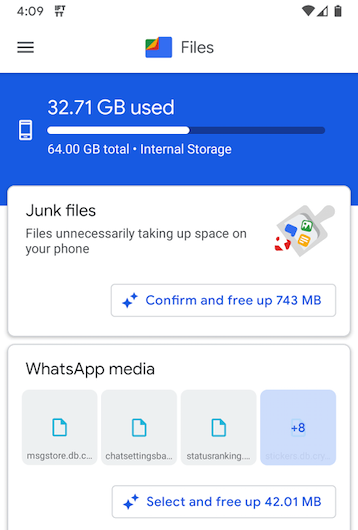
También puedes usar el Navegar pestaña en la parte inferior para acceder al Descargas sección. Puede haber archivos que tuvieran un propósito cuando los descargaron pero que ya no necesita.
Ve para ver qué podría estar usando un espacio innecesario y eliminar lo que no quieras.
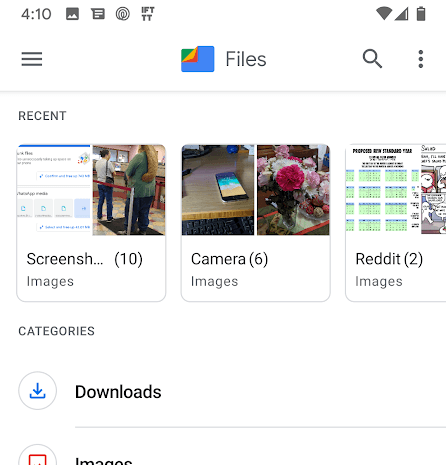
Aquí hay algunas otras aplicaciones de Android que recomendamos para eliminar archivos basura, cachés de aplicaciones, datos temporales y otras innecesarias:
- Clean Master: incluye un limpiador basura que elimina los archivos residuales y las funciones como una aplicación antivirus Android que protege su dispositivo del malware.
- Super Cleaner: limpia archivos de caché de aplicaciones inútiles, incluye un refrigerador de CPU y le permite bloquear la información privada detrás de una contraseña.
- Security Master: aplicación multipropósito que elimina archivos APK antiguos, basura publicitaria, cachés, carpetas vacías y elementos de notificación, pero también ejecuta escaneos de virus y bloquea aplicaciones detrás de una contraseña.
Eliminar archivos temporales en iPhone y iPad funciona de manera un poco diferente ya que no hay aplicaciones móviles que puedan hacerlo.
Para eliminar archivos basura en su dispositivo iOS, puede usar un programa en su computadora. Simplemente conecte su iPhone o iPad a su computadora y ejecute el limpiador de archivos TEMP para borrar los datos.
Phoneclean (para Windows y Mac) es un ejemplo de dicho programa. Si bien algunas de las características no son gratuitas, siempre funciona con la versión más reciente de iOS y hace un trabajo fenomenal para eliminar archivos basura tanto en iPad como en iPhone.
Cuenta con opciones realmente geniales como una función de limpieza silenciosa que puede borrar basura de forma inalámbrica y automáticamente todos los días, además de una limpieza rápida, limpia por Internet, limpieza de privacidad, limpieza del sistema, limpieza de aplicaciones y de contacto, entre otros, entre otros.
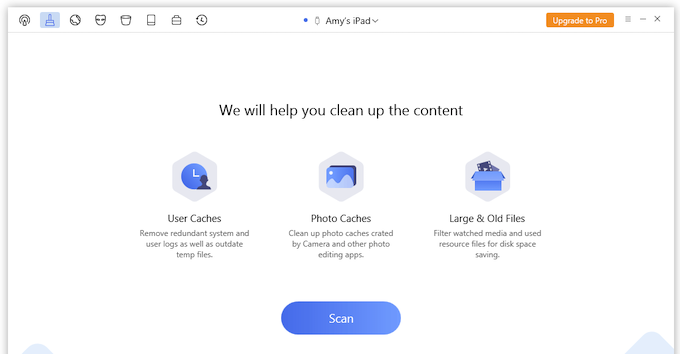
La función de limpieza rápida, por ejemplo, eliminará el sistema redundante y los registros de usuarios, los archivos temporales obsoletos y los cachés de fotos, y también le mostrará archivos grandes y antiguos que podría eliminar para liberar espacio.
Un limpiador basura similar para iPhone y iPad es IFREEUP, que elimina los cachés y los datos basura, pero también funciona como una herramienta de transferencia de archivos, exportador de datos de aplicaciones y optimizador del sistema iOS.
Eliminar manualmente los cachés de aplicaciones
Casi cada aplicación que use mantiene una colección de archivos para uso fuera de línea que ayuda a acelerar su acceso a las diversas partes de la aplicación. Las imágenes y las páginas web pueden ser almacenadas por su navegador web, por ejemplo, para que pueda reabrir esos archivos rápidamente sin obtenerlos desde Internet cada vez que abra esas páginas web.
Sin embargo, como supone, estos archivos en caché pueden ocupar un montón de espacio y afectar su capacidad para descargar nuevos archivos y actualizar aplicaciones. Los archivos almacenados en caché incluso se pueden dañarse y causar problemas al usar la aplicación.
La mayoría de los limpiadores de archivos basura para su teléfono/tableta incluyen la capacidad de vaciar el caché. Sin embargo, si no desea descargar una nueva aplicación solo para eliminar los cachés de la aplicación, o si no poder Debido a que no tiene suficiente espacio, siga estos pasos para aprender cómo eliminar manualmente los archivos basura almacenados por sus aplicaciones:
En Android:
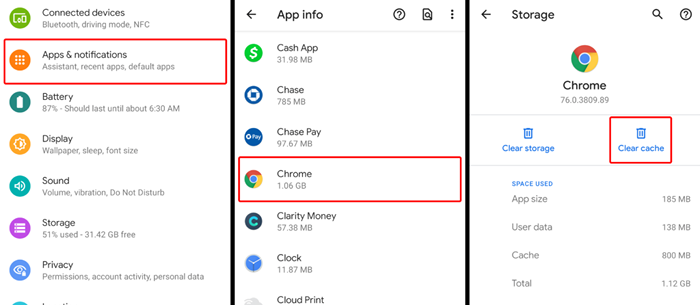
- Configuración abierta.
- Grifo Aplicaciones y notificaciones.
- Seleccionar Ver todas las aplicaciones.
- Localice las aplicaciones más grandes de la lista o aplicaciones que sospecha que están sobrecargadas con archivos basura adicionales.
- Seleccionar Almacenamiento y caché.
- Elegir Limpiar cache para vaciar inmediatamente el caché de esa aplicación.
En iOS:
Ni iPhone ni iPad tienen una sección en la configuración del sistema para borrar cachés de aplicaciones, pero algunas aplicaciones proporcionan la opción en su propia configuración.
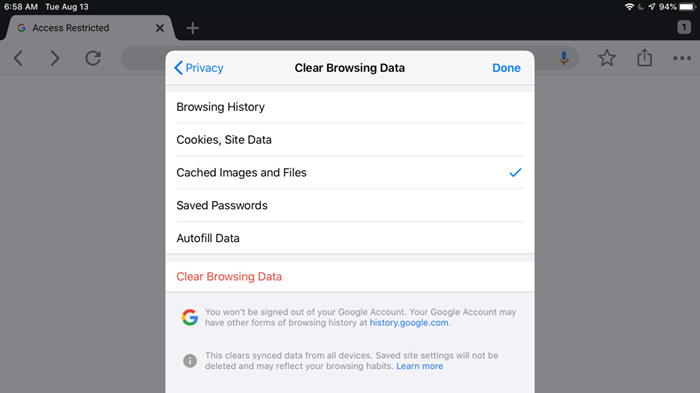
Por ejemplo, en la aplicación de almacenamiento de archivos en línea de mega, entra en Ajustes > Gestión de archivos > Limpiar cache Para enjuague el caché de la aplicación. La mayoría de los navegadores web también proporcionan una función de limpieza de caché, generalmente en un Privacidad área de la configuración y a menudo incluido con otras herramientas de limpieza en un Eliminar datos de navegación pantalla.
Revise su carpeta de capturas de pantalla
Dependiendo de cómo use su teléfono o tableta, las capturas de pantalla pueden considerarse basura para usted. Si toma muchas capturas de pantalla para compartir con otros o para usarlo temporalmente, pero nunca vuelva a abrirlas, debe tener en cuenta que todavía están en su dispositivo que ocupa un espacio innecesario.
Si no desea hacer una copia de seguridad de sus capturas de pantalla a un servicio de almacenamiento de archivos en línea, puede eliminarlas rápidamente.
En Android, abra el Fotos aplicación, toque el menú de tres líneas en la parte superior izquierda y vaya a Carpetas de dispositivos > Capturas de pantalla Para ver lo que hay. Seleccione y elimine todo lo que no desea limpiar instantáneamente esos archivos basura.
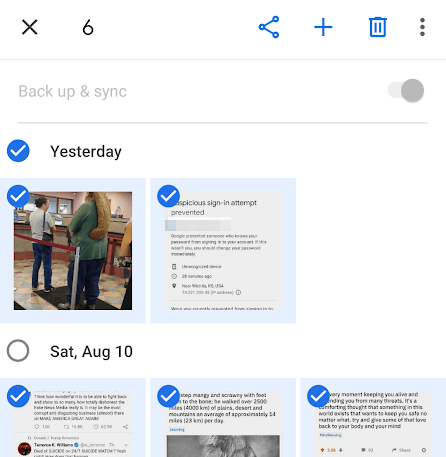
Si está utilizando un dispositivo iOS, vaya a Fotos > Álbumes > Capturas de pantalla para elegir qué capturas de pantalla eliminar de su iPhone o iPad. Puedes usar el Seleccionar botón para eliminar más de una captura de pantalla a la vez, o conecte su dispositivo a su computadora para eliminar fácilmente las imágenes a granel.